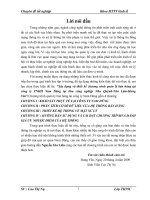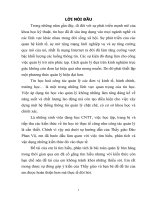Đề tài VIẾT CHƯƠNG TRÌNH QUẢN lý bán HÀNG
Bạn đang xem bản rút gọn của tài liệu. Xem và tải ngay bản đầy đủ của tài liệu tại đây (2.18 MB, 56 trang )
Trường ĐH Thủ Dầu Một SP TIN K4
Đề Tài :
VIẾT CHƯƠNG TRÌNH QUẢN LÝ BÁN HÀNG
CỬA HÀNG ĐIỆN THOẠI DI ĐỘNG
PHẦN I :NHỮNG VẤN ĐỀ CHUNG
A. LÍ DO CHỌN ĐỀ TÀI
Cách đây hơn 20 năm khi nước ta còn lạc hậu chưa áp dụng công nghệ thông tin
vào các khâu quản lý, như quản lý nhân sự, quản lý lương, quản lý hang hóa trong
các doanh nghiệp quốc doanh, các thủ kho thường phải trang bị cho mình một cuốn
vở thật to, thật dày để có thể ghi chép tất cả số liệu vào trong đó. Mỗi khi có sai sót
gì thì phải ngồi lật từng trang để dò tìm, nếu cuốn vở đó còn nguyên vẹn thì việc
tìm kiếm còn nhanh chóng nhưng nếu bị mối mọt ăn thì xem như dữ liệu mất hết.
Và việc truy xuất dữ liệu bằng phương pháp thủ công không những rất chậm mà
còn có nhiều thiếu sót.
Nhưng từ khi các doanh nghiệp bắt đầu áp dụng các phần mềm tin học vào khâu
quản lý, các công việc như nhập xuất, lưu trữ đã trở nên nhanh hơn và độ an toàn
của dữ liệu cũng trở nên cao hơn. Có rất nhiều hệ quản trị cơ sở dữ liệu như: SQL,
My SQL, ORACAL, Microsoft Access. Phần mềm được sử dụng nhiều nhất cho
các doanh nghiệp nhỏ là Microsoft Access, vì đây là một trong bốn phần mềm ứng
dụng trong bộ Microsoft Office (Word, Excel, PowerPoint, Access) chuyên về
quản trị cơ sở dữ liệu (CSDL) cho các doanh nghiệp vừa và nhỏ.
Sau đây chúng em xin lấy một ví dụ về quản lí cơ sở dữ liệu tại môt cửa hàng bán
điện thoại di động
B. GIỚI THIỆU
I. GIỚI THIỆU MICROSOFT ACCESS
GVHD: Nguyễn Thị Ánh Tuyết
1
Trường ĐH Thủ Dầu Một SP TIN K4
Microsoft Access là một trong bốn phần mềm ứng dụng của bộ Microsoft Office
chuyên về quản trị cơ sở dữ liệu (CSDL)
Khởi động:Click nút Start -> program -> Microsoft Office -> nhấp vào Microsoft
Access
Màn hình làm việc:
Chọn File -> New -> nhấp chọn Blank DataBase ở bên phải màn hình làm việc:
GVHD: Nguyễn Thị Ánh Tuyết
2
Trường ĐH Thủ Dầu Một SP TIN K4
II. CƠ SỞ DỮ LIỆU TRONG ACCESS:
Mỗi CSDL của Access được lưu thành một tập tin và có phần mở rộng là mdb
(Manage DataBase)
Mỗi CSDL của Access gồm 6 thành phần:
• Table – Bảng dữ liệu: Là thành phần lưu trữ cần thiết cho CSDL. Dữ liệu
được tổ chức thành các cột (Field) hay các dòng (Record).
• Query – Bảng truy vấn: Dùng trích chọn, tính toán, xử lý dữ liệu trong một
hay nhiều bảng. Query là bước trung gian cung cấp dữ liệu từ Table cho
các biểu mẫu (Form), báo cáo (Report).
• Form – Biểu mẫu: Là công cụ tạo ra các màn hình cập nhật hay trình bày
dữ liệu cho các Table của CSDL.
• Report – Báo cáo: Là công cụ tạo mẫu và in các báo cáo.
• Macro – Tập lệnh: Là một tập hợp các hành động (Action) được chọn và
sắp xếp cho việc tự động hóa các tác vụ thường dùng tới.
• Module – Đơn thể chương trình: Là phương tiện lập trình trong Access với
ngôn ngữ lập trình Access Basic.
III. SƠ LƯỢC:
Quản lý điện thoại di động tại cửa hàng điện thoại di động
GVHD: Nguyễn Thị Ánh Tuyết
3
Trường ĐH Thủ Dầu Một SP TIN K4
Một cửa hàng bán điện thoại di động quản lý điện thoại đang bán trong cửa hàng
với các công việc sau:
Danh sách điện thoại: Mã điện thoại, tên điện thoại, ngày nhập, số lượng, đơn giá,
thời gian bảo hành, mã công ty.
Chi tiết đơn đặ hàng: Mã đơn đặt hàng, mã điện thoại, tên điện thoại, đơn giá, số
lượng.
Đơn đặt hàng: Mã đơn đặt hàng, ngày đặt hàng, số lượng đặt hàng, mã khách hàng,
địa chỉ.
Danh sách công ty: Mã công ty, tên công ty, địa chỉ công ty.
Danh sách khách hàng: Mã khách, tên khách, địa chỉ, số điện thoại.
Danh sách nhân viên: Mã nhân viên, tên nhân viên, giới tình, ngày sinh, địa chỉ, số
điện thoại, lương căn bản.
Hóa đơn: Số thứ tự, mã điện thoại, tên điện thoại, mã khách hàng, mã nhân viên,
ngày bán, số lượng, đơn giá, tổng tiền.
IV. TỔNG QUAN VỀ BÁO CÁO:
Về Table: Gồm Table CONGTY, CTDDH, DDH, DIENTHOAI, KHACHHANG,
NHANVIEN.
• Table CONGTY: gồm MA_CT, TENCT, DIACHICT.
• Table CTDDH: gồm MA_DDH, MA_DT, SOLUONG, DONGIA, MA_NV.
• Table DDH: gồm MA_DDH, MA_KH, NGAYDH, DCKH.
• Table DIENTHOAI: gồm MA_DT, TENDT, NGAYNHAP,
SOLUONGNHAP,DONGIA, MA_CT, TIME_BAOHANH.
• Table KHACHHANG: gồm MA_KH, TENKH, DIACHIKH, SODT.
• Table NHANVIEN: gồm MA_NV, TENNV, PHAI(NU), NGAYSINH,
DIACHI, SODT, LUONGCB.
GVHD: Nguyễn Thị Ánh Tuyết
4
Trường ĐH Thủ Dầu Một SP TIN K4
Về Query: Query báo cáo doanh thu, báo cáo danh sách điện thoại, báo cáo hóa
đơn, phiếu bảo hành, phiếu tính lương, báo cáo tình hình nhân viên.
Về Form: Form báo cáo doanh thu, báo cáo danh sách điện thoại, báo cáo nhân
viên,báo cáo danh sách khách hang, hóa đơn, phiếu tính lương
Về Report: Bao gồm: Report biên lai, danh sách điện thoại, danh sách nhân viên,
doanh thu,phiếu tính lương,Khách hàng.
PHẦN II: NỘI DUNG BÁO CÁO
CHƯƠNG I: LÀM VIỆC VỚI TABLE
Tổng quan về Table trong Access:
1. Table : Là thành phần lưu trữ cần thiết cho CSDL. Dữ liệu được tổ chức
thành các cột (Field) hay các dòng (Record).
• Trường (Field): Là một cột của bảng, thể hiện một thuộc tính của chủ
thể cần quản lý.
GVHD: Nguyễn Thị Ánh Tuyết
5
TRƯỜNG “MA_DT” TRƯỜNG “TENDT”
Trường ĐH Thủ Dầu Một SP TIN K4
• Các kiểu dữ liệu trong Access:
Kiểu dữ liệu Mô tả Kích thước
Text Kiểu chữ - số 0 – 255
Number Kiểu số 1,2,4,8 byte
Date/Time Kiểu ngày/thời gian 8 byte
Currency Kiểu tiền tệ 8 byte
Auto Number Kiểu số đếm, tạo số 4,16 byte
GVHD: Nguyễn Thị Ánh Tuyết
6
Trường ĐH Thủ Dầu Một SP TIN K4
nguyên theo thứ tự
… …… ….
Yes/ No Kiểu Boolean (logic), lưu
các giá trị Yes/ No,
True/False, On/Off
1 bit
Memo Kiểu văn bản 0 – 65536
2. Tạo cấu trúc bảng:
Tạo Table được tạo bằng 3 cách :
• Design view
• Wizard
• Data
Nhưng chủ yếu được tạo bằng Design view
Có 2 cách :
Cách 1: nháy đúp vào Create Table in Design View
GVHD: Nguyễn Thị Ánh Tuyết
7
Trường ĐH Thủ Dầu Một SP TIN K4
Cách 2: nháy nút -> Design View
Xuất hiện cửa sổ thiết kề thuộc tính của trường trong Table
GVHD: Nguyễn Thị Ánh Tuyết
8
TÊN
TRƯỜNG
KIỂU DỮ LIỆU
MÔ TẢ
Trường ĐH Thủ Dầu Một SP TIN K4
Các bước tạo một trường:
Các tính chất của trường:
Thẻ General:
• Field Size: Cho phép đặt kích thước tối đa cho dữ liệu trong trường với các
kiểu dữ liệu Text, Number, AutoNumber.
• Format : Quy định dạng thể hiện của dữ liệu khi hiển thị.
• Input Mask: Quy định mẫu nhập liệu cho từng vị trí của dữ liệu.
GVHD: Nguyễn Thị Ánh Tuyết
9
B1: Gõ tên trường
vào cột Field Name
B2: Chọn kiểu dữ liệu
B3: Mô tả nội dung trường
ĐỊNH NGHĨA TRƯỜNG
C
Á
C
T
Í
N
H
C
H
Ấ
T
C
Ủ
A
M
Ộ
T
T
R
Ư
Ờ
N
G
Trường ĐH Thủ Dầu Một SP TIN K4
• Caption : Nhãn của Field dùng làm tiêu đề trong chế độ Data Sheet, Form,
Report.
• Decimal Places: Số chữ số thập phân của dữ liệu kiểu Number.
• Default Value: Giá trị mặc định tự động gán cho Field khi tạo Report mới.
• Validation Rule: Biểu thức điều kiện miền giá trị cho Field khi nhập.
• Validation Text: Chuỗi sẽ được thông báo khi nhập không thỏa biểu thức
điều kiện Validation Rule.
• Required : Chọn Yes nếu bắt buộc nhập liệu vào Field này, chọn No nếu cho
phép Field chứa giá trị NULL.
• Allow Zero Length: Cho phép chuỗi rỗng hay bằng 0.
• Indexed : Có sắp xếp mẫu tin theo Field này hay không
• Thẻ Loopkup:
Display control:
• Text Box: Hộp nhập dữ liệu thường.
• List Box: Hộp liệt kê.
• Combo Box: Hộp liệt kê thả.
• Check Box: Hộp kiểm tra (chỉ có đối với Field loại Yes/No).
Row Source Type:
• Table/Query: Danh sách lấy dữ liệu từ một Table/Query
• Value List: Tự nhập giá trị vào danh sách.
• Field List: Danh sách là các tên Field của Table/Query.
Row Source: Nguồn giá trị trong danh sách
Column Count: Số cột hiển thị trong danh sách.
GVHD: Nguyễn Thị Ánh Tuyết
10
Trường ĐH Thủ Dầu Một SP TIN K4
Column Heads: (Yes/No) sử dụng tên Field làm tiêu đề trong danh sách hay
không.
Chỉ định khóa chính
Khi xây dựng mỗi bảng trong Access, người dùng cần chỉ ra trường mà giá trị của
nó xác định duy nhất mỗi hàng của bảng. Trường đó tạo thành khóa chính (Primary
key) của bảng. Ta làm như sau:
• Bước 1: Chọn trường làm khóa chính.
• Bước 2: chọn Edit -> Primary Key.
Chú ý: Khóa chính có thể là một hoặc nhiều trường
Đặt khóa chính cho bảng :
Các mục khóa dùng để thiết lập trên một hay nhiều Field dùng để nhận diện các
mẫu tin của một Table hay dùng để thiết lập mối quan hệ giữa các Table.
Cần phân biệt 2 loại khóa: khóa chính và khóa ngoại.
• Khóa chính (Primary Key): Là mục khóa thiết lập trên field dùng để nhận
diện duy nhất các mẫu tin của một Table và có thể dùng thiết lập mối quan
hệ với các Table khác.
Trị của Field khóa chính không được trùng nhau và không là giá trị NULL.
GVHD: Nguyễn Thị Ánh Tuyết
11
Trường ĐH Thủ Dầu Một SP TIN K4
Chiều dài của field khóa chính có ảnh hướng đến tốc độ truy xuất CSDL, nên tao
tạo Field khóa chính với chiều dài nhỏ nhất có thể được.
• Khóa ngoại (Foreign Key): Là khóa thiết lập trên một hay nhiều field của
Table và có thể tham chiếu đến một hay nhiều field là khóa chính trong các
Table khác . Một Foreign Key chỉ ra mối quan hệ của các tanle.
Kiểu dữ liệu trong Primary Key và Foreign Key phải phù hợp nhau.
Ví dụ :
Tạo Table DS_DIENTHOAI: quản lí thông tin điện thoại
Chú thích: Tạo Table DS_DIENTHOAI
Field Name Data Type Field Size Description Primary Key
MA_DT Text 7 MA DIEN
THOAI
KHÓA
TEN_DT Text 50 TEN DIEN
THOAI
GVHD: Nguyễn Thị Ánh Tuyết
12
Trường ĐH Thủ Dầu Một SP TIN K4
NGAYNHAP Data/Time NGAY NHAP
SOLUONG Number Single SO LUONG
DONGIA Number Single DON GIA
MA_CT Text 7 MA CONG
TY
TG_BAOHANH Text 50 THOI GIAN
BAO HANH
Tương tự các tables còn lai .
3. Mối quan hệ giữa các Table:
• Khái niệm:
Mối quan hệ Microsoft Access là hệ quản trị CSDL nên có thể sử dụng dữ liệu từ
nhiều Table khác nhau nếu các Table này được thiết lập mối quan hệ với nhau.
Tác vụ khai thác: MS – Access dựa vào mối quan hệ đã được định nghĩa giữa các
Table để thực hiện các tác vụ sau:
Tạo liên kết trong các bảng truy vấn (Query)
Hiển thị các mẫu tin có mối quan hệ trong biểu mẫu con (Subform) hay biểu báo
cáo con (Subreport)
Bắt buộc quá trình khai thác dữ liệu phải tôn trọng tính toàn vẹn quy chiếu dữ kiện
(Referential Integrity) để bảo vệ mối quan hệ giữa các dữ kiện của các Table.
Quy định mối quan hệ: Bằng cách khai báo nhiều Field của Table này mà Field đó
chứa trị giống với trị trong những mẫu tin quan hệ ở Table kia.
Những Field đối chiếu trong các Table có quan hệ với nhau thường có tên giống
nhau, tuy nhiên có thể không trùng tên nhưng phải cùng kiểu dữ liệu và chứa cùng
loại thông tin.
Ngoại lệ: Có thể liên kết với một Field kiểu AutoNumber với một Field kiểu
Number với thuộc tính field size của chúng là Long Integer hay Relicationid.
GVHD: Nguyễn Thị Ánh Tuyết
13
Trường ĐH Thủ Dầu Một SP TIN K4
Trong nhiều trường hợp, định nghĩa sự quan hệ bằng cách liên hệ mục khóa chính
của một Table với một field đối chiếu của một Table khác.
• Các quan hệ:
Một -> Nhiều (One – to – Many ): Mỗi mẫu tin của một Table này quan hệ với
nhiều mẫu tin của Table kia.
Một – Một (One – to – One ): Mỗi mẫu tin của một Table này quan hệ với một mẫu
tin của Table kia.
• Quy định quan hệ: Đóng tất cả các Table đang mở. Không thể tạo hay hiệu
chỉnh các quan hệ giữa các Table đang mở. Muốn quy định mối quan hệ,
phải mở cửa sổ Relationships.
Hiển thị cửa sổ Relatioships: Tại cửa sổ Database -> click nút trên
Toolbar hay Menu Tool -> Relationships. Cửa sổ này trình bày sự quan hệ giữa các
Table.
Thêm Table hay Query vào cửa sổ Relationships:
GVHD: Nguyễn Thị Ánh Tuyết
14
CÁC THAO TÁC TẠO QUAN HỆ CHO CÁC TABLE ĐƯỢC THỰC HIỆN
TẠI ĐÂY
Trường ĐH Thủ Dầu Một SP TIN K4
Đặt trỏ vào cửa sổ Relationships -> click phải -> chọn Show Table, hoặc vào View
-> Show Table.
Chọn Table hay Query tham gia. Sau đó Double click hay chọn rồi click Add từng
Table tham gia vào mối quan hệ. Kết hợp click chuột với phím Shift để chọn nhiều
Table cùng lúc. Chọn Close để đóng hộp thoại.
GVHD: Nguyễn Thị Ánh Tuyết
15
Trường ĐH Thủ Dầu Một SP TIN K4
Quy định mối quan hệ giữa các Table trong cửa sổ Relationships:
Đưa chuột đến Field từ Table chính đến Field của Table quan hệ.
Hộp thoại Edit Relationships xuất hiện. Field mục khóa chính thuộc Table chính
(Table/Query), Field đối chiếu thuộc Table quan hệ (Related table). Click Create
để tạo mối quan hệ.
GVHD: Nguyễn Thị Ánh Tuyết
16
Trường ĐH Thủ Dầu Một SP TIN K4
Hộp thoại gồm 2 phần:
Phần trên ghi tên các Field được tham gia mối quan hệ.
Phần dưới ghi các lựa chọn về mối quan hệ:
• Enforce Referntial Integrity: Thiết lập tính toàn vẹn tham chiếu cho hai
Table quan hệ.
• Cascade Delete Related Records: Cho phép Access tự động lặp lại
(Cascade) tác vụ xóa các mẫu tin có quan hệ. Nghĩa là khi xóa mẫu tin
nào trong Table chính thì các mẫu tin có quan hệ trong Table quan hệ
cũng bị xóa.
• Cascade Update Related Field: Cho phép Access tự động lặp lại các tác
vụ cập nhật các field có quan hệ. Nghĩa là khi ta thay đổi trị mục khóa
chính thì mục khóa field quan hệ cũng được thay đổi.
Chú ý:
Điều kiện thiết lập toàn vẹn tham chiếu: Field tương ứng từ Table chính là
khóa chính hay chỉ mục duy nhất.
Field quan hệ có cùng kiểu dữ liệu với Field khóa chính.
Cả 2 Table đều phải thuộc cùng một Database (trong cùng 1 file). Toàn vẹn
tham chiếu không có hiệu lực cho những Table liên kết trong Database có
định dạng khác.
Khi thiết lập toàn vẹn tham chiếu cần tôn trọng các quy tắc sau:
• Khi nhập một trị vào Field tương ứng của Table quan hệ thi trị
này phải có trong Field mục khóa chính của Table chính.
• Không thể xóa mẫu tin trong Table chính nếu trong Table quan
hệ tồn tại mẫu tin có quan hệ với tin muốn xóa.
Chỉnh sửa quan hệ Relationships:
GVHD: Nguyễn Thị Ánh Tuyết
17
Trường ĐH Thủ Dầu Một SP TIN K4
Ta mở hộp thoại Edit Relationships bằng cách nhấp chuột phải vào đường biểu
diễn quan hệ của 2 Table -> chọn lệnh Edit Relationships. Hay double click vào
đường biểu diễn.
Ví dụ:
Tạo mối quan hệ Relationships giữa 2 Table : DS_DIENTHOAI và HOA_DON
Khi ta kéo thả MA_DT từ DS_DIENTHOAI (MA_DT là khóa chính) tạo mối quan
hệ với HOA_DON (MA_DT là khóa ngoại), sẽ xuất hiện bảng sau:
GVHD: Nguyễn Thị Ánh Tuyết
18
Trường ĐH Thủ Dầu Một SP TIN K4
Ta đánh dấu 3 toàn vẹn tham chiếu sau đó bấm Create để tạo quan hệ.
Khi đó mối quan hệ của hai Table DS_DIENTHOAI và HOA_DON được tạo quan
hệ (1-∞)
Như đã trình bày ở trên, chúng ta có 2 loại quan hệ: 1-1, 1-nhiều. Ở trên chúng ta
đã tạo được loại quan hệ 1-1, sau đây chúng ta sẽ tạo loại quan hệ 1-nhiều: tạo quan
hệ DS_DIENTHOAI với CHI_TIET_DDH
Tương tự như trên ta cũng kéo thả MA_DT từ DS_DIENTHOAI đến MA_DT ở
CHI_TIET_DDH
GVHD: Nguyễn Thị Ánh Tuyết
19
Đánh dấu
Trường ĐH Thủ Dầu Một SP TIN K4
Ta làm tương tự với các Table còn lại, ta được bảng sau:
Chú ý: Ta cần tuân thủ các bước sau trong Access
• B1: Tạo Table.
• B2: Tạo quan hệ Relationships.
• B3: Tạo tham chiếu dữ liệu (Loopkup) cho tất cả các trường khóa ngoại.
• B4: Nhập dữ liệu.
4 Tạo tham chiếu (Loopkup)
Thẻ Loopkup gồm các thành phần sau:
Display Control: Chọn Combo Box.
GVHD: Nguyễn Thị Ánh Tuyết
20
Trường ĐH Thủ Dầu Một SP TIN K4
• Text Box: Hộp nhập dữ liệu thường.
• List Box: Hộp liệt kê.
• Combo Box: Hộp liệt kê thả.
• Check Box: Hộp kiểm tra (Yes/No).
Row Source Type:
• Table/Query: Danh sách lấy dữ liệu từ một Table/Query
• Value List: Tự nhập giá trị vào danh sách.
• Field List: Danh sách là các tên Field của Table/Query.
Row Source: Nguồn giá trị trong danh sách
Column Count: Số cột hiển thị trong danh sách.
Column Heads: (Yes/No) sử dụng tên Field làm tiêu đề trong danh sách hay
không.
• List Rows: Định dạng là 8.
• List Width: Có dạng Auto.
• Limit to List: Có 2 dạng Yes/No. Nên định dạng kiểu Yes.
Ví dụ: Tạo Loopkup cho DS_DIENTHOAI trong DS_DIENTHOAI
Tại màn hình Design View của Table DS_DIENTHOAI, chọn Field MA_CT, chọn
thẻ Loopkup, tại mục Display Control chọn Combo Box, tại mục Row Source click
vào nút để chọn nguồn dữ liệu là DS_CONGTY, các mục còn lại theo định
dạng ở trên.
5 Nhập liệu vào Table
GVHD: Nguyễn Thị Ánh Tuyết
21
Trường ĐH Thủ Dầu Một SP TIN K4
Khái quát:
Access cho phép nhập them, hiệu chỉnh dữ liệu trong Table theo nhiều cách:
• Nhập, hiệu chỉnh trực tiếp khi làm việc với Table (DataSheet View)
• Hoặc khi làm việc với Query DataSheet.
• Hoặc khi làm việc với biểu mẫu (Form).
Để đảm bảo các đặt tính của CSDL, người ta không nhập thông tin cho một đối
tượng ở nhiều nơi, lưu trữ trên nhiều tập CSDL tránh trùng lắp thông tin và không
nhất quán….
Để thực hiện nhập dữ liệu ta nhấp đúp vào tên Table trong mục Table hoặc chọn
tên Table sau đó click Open.
• Bảng dữ liệu
Table DS_DIENTHOAI:
GVHD: Nguyễn Thị Ánh Tuyết
22
Cách 1: Bước 1: chọn
tên Table
Cách 1:
Bước 2:
chọn Open
Cách 2: nhấp đúp
vào tên Table
Trường ĐH Thủ Dầu Một SP TIN K4
Table KH ÁCH H ÀNG:
Table C ÔNG TY:
GVHD: Nguyễn Thị Ánh Tuyết
23
Trường ĐH Thủ Dầu Một SP TIN K4
Table C TDDH:
Table NH ÂN VI ÊN:
Table DON DAT H ÀNG:
GVHD: Nguyễn Thị Ánh Tuyết
24
Trường ĐH Thủ Dầu Một SP TIN K4
CHƯƠNG II: THIẾT KẾ QUERY
GVHD: Nguyễn Thị Ánh Tuyết
25